Instalar um novo Windows pode ser empolgante, mas para garantir o máximo de desempenho e produtividade, é essencial realizar algumas configurações iniciais. Muitos usuários deixam de ajustar o sistema após a instalação, o que pode resultar em um Windows lento, desorganizado e consumindo mais recursos do que o necessário.
Neste guia, você aprenderá quais ajustes fazer para otimizar o seu Windows desde o primeiro uso, garantindo um sistema mais rápido, eficiente e personalizado para suas necessidades.
1. Ajustar o Windows Explorer e a Barra de Tarefas
Personalize o Windows mudando papel de parede da área de trabalho, mudando os apps padrões para abertura de arquivos e desativando os apps em segundo plano, facilitando a organização e o gerenciamento de documentos.
Clicar com botão direito na barra de tarefas e ocultar o botão pesquisar, ocultar o botão visão de tarefas, desligar o Notícias e interesses e qualquer outro botão como Cortana, botão Pessoas.
Depois disso, fixe na Barra de Tarefas os aplicativos que mais usa para fácil acesso como o Explorador de Arquivos, o navegador padrão, o pacote office, fotos, reprodutor de mídia, bloco de notas, calculadora, paint etc.
Mudar os aplicativos padrão do navegador para Google Chrome ou Mozilla Firefox, abrir PDF no Chrome ou Firefox etc. Também colocar o Modo Escuro para aplicativos nas configurações e ativar o modo noturno para ter menos luz azul na tela na hora de dormir.
2. Remover Aplicativos Desnecessários
- O Windows vem com diversos aplicativos pré-instalados que podem não ser úteis para você.
- Para desinstalá-los, vá até Configurações > Aplicativos > Aplicativos e recursos e remova os programas que não pretende usar. Isso ajuda a liberar espaço e reduzir o consumo de memória.
3. Configurar o Mouse para Localizar o Ponteiro Rapidamente
- Para facilitar a localização do ponteiro do mouse, ative a opção de mostrar a localização ao pressionar a tecla Ctrl:
- Acesse Painel de Controle > Mouse.
- Vá até a aba Opções de Ponteiro.
- Marque a opção Mostrar a localização do ponteiro quando eu pressionar a tecla Ctrl.
4. Otimizar o Desempenho do Windows
Desativar funções que consomem muita memória:
- Vá até Configurações > Sistema > Sobre > Configurações avançadas do sistema.
- Em Desempenho, clique em Configurações e marque a opção Ajustar para obter um melhor desempenho.
Desativar aplicativos na inicialização:
- Pressione Ctrl + Shift + Esc para abrir o Gerenciador de Tarefas. Também tem como abrir pelo Executar: Windows + R e escrever taskmgr > Enter.
- Vá até a aba Inicializar e desative todos os aplicativos desnecessários para evitar que consumam memória ao iniciar o sistema.
5. Atalhos de Teclado Importantes no Windows
Os atalhos de teclado são uma maneira rápida e eficiente de realizar várias ações no Windows, economizando tempo e melhorando a produtividade. Aqui estão alguns atalhos essenciais para facilitar o uso do sistema:
- Windows + E: Abre o Windows Explorer diretamente, permitindo acesso rápido às suas pastas e arquivos.
- Ctrl + Alt + Del: permite abrir o gerenciador de tarefas e finalizar uma tarefa no computador quando ele está travado.
- Ctrl + Shift + N: Cria uma nova pasta dentro do Explorer, organizando seus arquivos de maneira eficiente.
- Windows + A: Seleciona todos os arquivos e pastas dentro da pasta atual, facilitando a manipulação em massa.
- Delete: Apaga o item selecionado de maneira rápida.
- Ctrl (segurado) + Seleção de arquivos: Permite selecionar múltiplos arquivos de forma não contígua.
- Shift + Seta para baixo: Segurando Shift e pressionando as setas, você pode selecionar vários arquivos de uma vez, de maneira contínua.
- Windows + R: Abre o comando Executar, útil para acessar programas e funções rapidamente.
- Windows + L: Bloqueia o computador, garantindo maior segurança e privacidade ao se ausentar.
- Alt + F4: Fecha a janela ou aplicativo ativo de forma rápida e prática, sem a necessidade de clicar no botão de fechamento.
- Ctrl + F4: Fecha a aba ou guia ativa dentro de um aplicativo (como no navegador ou em um editor de texto), sem precisar fechar o programa inteiro.
- Ctrl + C: Copia a pasta ou arquivo selecionado para a área de transferência.
- Ctrl + V: Cola a pasta ou arquivo copiado ou recortado em outro local.
- Ctrl + X: Recorta a pasta ou arquivo selecionado, movendo-o para outro local.
- Ctrl + Alt + Seta = permite girar a tela do computador. Para desvirar a tela ao modo Paisagem tradicional, basta usar o comando abaixo: Aperte simultaneamente Ctrl + Alt + Seta para cima.
- Windows + Tab = Criar uma nova área de trabalho. Abra a visualização de tarefas – Selecione Nova área de trabalho.
- Windows + Space = Mudar de teclado ABNT para ABNT2 e vice-versa.
Esses atalhos são apenas algumas das muitas formas de otimizar sua experiência no Windows, permitindo navegação e organização mais ágil e eficiente.
6. Criar um ponto de Restauração do Sistema
Sempre que formatar e instalar todos os aplicativos que usa com frequência faça um ponto de restauração, depois tenha o hábito de refazer esse ponto de restauração a cada 2 meses. Passo a passo:
- Acessar a Proteção do Sistema:
- Na barra de pesquisa do Windows, digite “Criar ponto de restauração”.
- Clique em “Criar ponto de restauração”.
- Criar o Ponto de Restauração:
- Selecione “Criar…”.
- Digite uma descrição para o ponto de restauração (opcional).
- Clique em “Criar”.
- Verificação:
- Após a conclusão, uma mensagem indicará que o ponto de restauração foi criado.
- Clique em “Fechar”.
Esta ação irá capturar um estado do sistema, que poderá ser usado para restaurar o PC se necessário. Vai evitar de você ter que formatar o pc novamente se tiver algum problema no sistema que foi comprometido por um vírus.
7. Tirar seu usuário Microsoft do admin para maior segurança
Manter sua conta Microsoft com privilégios de administrador pode facilitar a instalação de programas e alterações no sistema, mas também representa um risco maior de segurança. Caso algum software malicioso seja executado, ele terá acesso irrestrito ao sistema.
A melhor prática é criar uma conta local com permissões de administrador e usar sua conta Microsoft no dia a dia com permissões limitadas. Assim, sempre que uma mudança crítica for necessária, o Windows pedirá a senha da conta admin, adicionando uma camada extra de proteção.
Para isso, vá em Configurações > Contas > Família e outros usuários, crie uma nova conta local com privilégios administrativos e altere a sua conta atual para padrão.
Você também consegue mudar facilmente a conta de usuário do Windows 11 de padrão para administrador e vice-versa com o seguinte Comando: netplwiz
Lembrando que para alterar uma conta padrão para administrador, outro usuário no sistema precisa ter privilégios de administrador da máquina para fazer alterações nos demais usuários locais.
8. Como Fixar Aplicativos no Windows Usando o Modo Quiosque
O Windows oferece uma função nativa que permite fixar um aplicativo para que o usuário só possa interagir com ele, retornando automaticamente para a tela de bloqueio caso tente sair.
Essa funcionalidade é chamada de Modo Quiosque (Assigned Access) e é ideal para quem deseja proteger informações confidenciais ou configurar um ambiente controlado, como em lojas, bibliotecas, museus ou até mesmo no uso doméstico.
Além disso, a Microsoft disponibiliza um utilitário que pode simplificar ainda mais essa configuração para uso pessoal.
8.1. O Que É o Modo Quiosque no Windows
O Modo Quiosque permite restringir o acesso do computador a apenas um aplicativo escolhido. Isso significa que:
- Não é possível abrir o menu Iniciar;
- Atalhos como Alt + Tab e Ctrl + Alt + Del são bloqueados;
- Para sair, o sistema volta automaticamente à tela de bloqueio.
Essa configuração é muito usada por profissionais e empresas que lidam com dados sensíveis. Por exemplo, um corretor de imóveis pode deixar o CRM aberto em um navegador, garantindo que ninguém acesse outras áreas do computador.
8.2. Como Configurar o Modo Quiosque no Windows
Siga o passo a passo abaixo para ativar o recurso:
- Vá para Configurações → Contas → Família e outros usuários.
- Na seção Configurar um quiosque, clique em Acesso atribuído.
- Escolha ou crie uma conta de usuário específica para o modo quiosque.
- Selecione o aplicativo que ficará travado (normalmente o Microsoft Edge).
- Salve as configurações e reinicie o computador.
8.3. Como Funciona na Prática
- Ao fazer login com essa conta, o aplicativo definido inicia automaticamente em tela cheia.
- Não é possível abrir outros programas ou acessar as configurações do sistema.
- Para sair do modo quiosque, pressione Ctrl + Alt + Delete e faça logoff.
💡 Dica: Essa é uma solução extremamente útil para quem compartilha o PC com outras pessoas e precisa proteger informações importantes.
9. Como Definir Senha da BIOS ou UEFI para Deixar o PC Mais Seguro
Mesmo que você configure uma senha forte no Windows ou Linux, isso não impede que alguém com acesso físico ao computador inicialize o sistema a partir de um pendrive ou DVD. Para evitar esse tipo de invasão, é essencial proteger o acesso à BIOS/UEFI com uma senha.
Essa medida é especialmente recomendada para quem trabalha com dados sigilosos ou utiliza o computador em ambientes corporativos.
9.1. Por Que Definir uma Senha na BIOS/UEFI
A BIOS (ou UEFI, nos computadores mais novos) controla as configurações básicas do sistema e a ordem de inicialização dos dispositivos.
Sem uma senha, qualquer pessoa pode:
- Alterar a prioridade de boot;
- Inicializar o PC a partir de mídias externas;
- Instalar sistemas alternativos sem sua permissão.
Com uma senha forte configurada, mesmo com acesso físico ao PC, ninguém conseguirá alterar essas configurações sem a sua autorização.
9.2. Como Configurar Senha na BIOS/UEFI
Siga este passo a passo:
- Reinicie o computador e pressione a tecla de acesso à BIOS/UEFI (geralmente Del, F2, F10 ou Esc — depende do fabricante).
- No menu da BIOS/UEFI, procure por Security ou Password Settings.
- Defina uma senha de administrador para proteger o acesso.
- Salve as configurações e reinicie o sistema.
9.3. Dicas de Segurança
- Use uma senha forte, com letras maiúsculas, minúsculas, números e caracteres especiais.
- Anote a senha em local seguro para evitar bloqueios futuros.
- Combine essa proteção com senha de login no Windows e criptografia de disco para máxima segurança.
🔒 Resumo: Com a senha da BIOS/UEFI, você impede que invasores alterem a inicialização do sistema, aumentando significativamente a proteção do seu computador.
10. Windows Sandbox – Caixa de areia
A Microsoft oferece gratuitamente o Windows Sandbox, uma ferramenta já inclusa no sistema que funciona como uma máquina virtual para testar aplicativos suspeitos.
Ele não deve ser usado no dia a dia, mas sim como um ambiente isolado para abrir arquivos que possam conter vírus ou para experimentar programas duvidosos sem comprometer o Windows principal.
Tudo o que você faz dentro do Sandbox fica separado do sistema. Ao fechar o programa, todos os dados, arquivos e apps utilizados são automaticamente apagados.
Para aumentar a segurança, é possível até desligar a internet do Sandbox dependendo do aplicativo que estiver sendo testado.
O recurso está disponível no Windows 10 Pro e Windows 11 Pro, mas exige que a virtualização esteja ativada na BIOS. Além disso, é necessário ter pelo menos 4GB de RAM (o ideal é 8GB) e um processador com suporte à virtualização.
A principal vantagem do Windows Sandbox é a praticidade: basta abrir e ele já inicia um Windows limpo e pronto para uso, sem necessidade de configurações adicionais.
Conclusão
Configurar o Windows logo após a instalação não é apenas uma questão de preferência estética — é um passo essencial para garantir desempenho, segurança e produtividade. Com os ajustes certos, você reduz o consumo de memória, evita falhas, bloqueia acessos indesejados e personaliza o sistema para atender às suas necessidades.
Ao aplicar as 10 configurações essenciais apresentadas neste guia, você terá um Windows mais rápido, protegido e organizado — preparado para acompanhar sua rotina, seja no trabalho, nos estudos ou no uso pessoal.
Lembre-se: a otimização não é um processo único. Vale revisar essas configurações periodicamente para manter o sistema atualizado, seguro e livre de programas desnecessários. Quanto mais você adapta o Windows ao seu perfil de uso, mais eficiente e confiável ele se torna.
Se este guia te ajudou, compartilhe com outras pessoas que acabaram de instalar o Windows e querem aproveitar ao máximo o potencial do sistema. E não se esqueça de salvar esta página para consultar sempre que precisar!
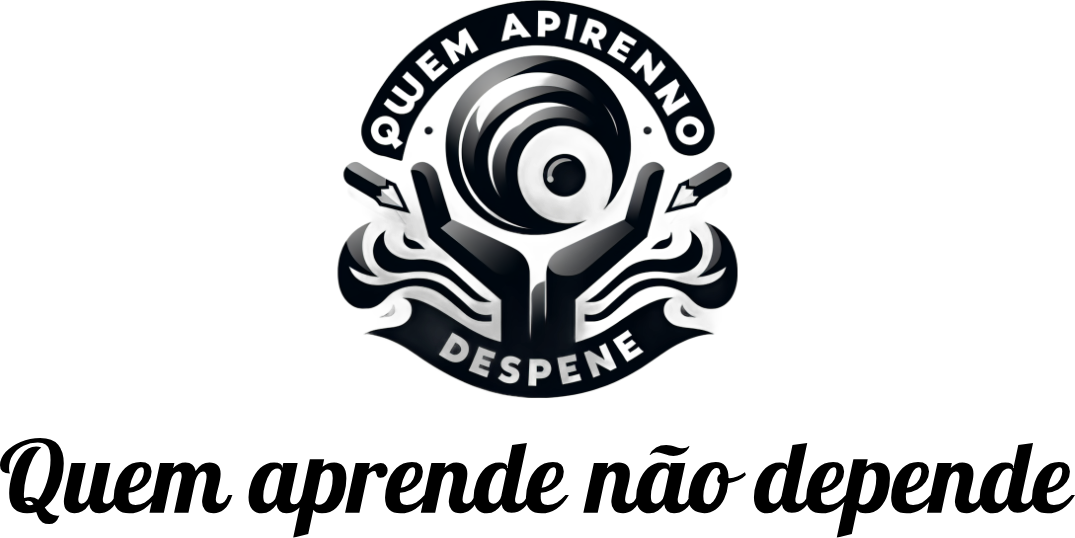

Deixe um comentário